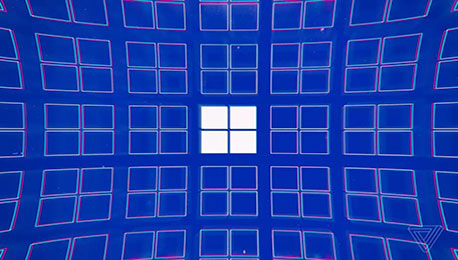
【 နည်းပညာ 】Windows 10 ရဲ့ System Restore စနစ်ကို ဘယ်လိုအသုံးပြုကြမလဲ
ကွန်ပျူတာအသုံးပြုရင်း error တက်ကာ မှားယွင်းမှုတစ်ခုခုဖြစ်သွားပြီး Windows ပြန်တက် မလာတော့တာတွေကို ကွန်ပျူတာအသုံးပြုသူတိုင်း ကြုံဖူးကြမယ် ထင်ပါတယ်။
အကယ်လို့သာ သင့်အနေနဲ့ ကွန်ပျူတာကောင်းမွန်နေတဲ့အချိန်မှာ System Restore စနစ်ကနေ restore point တစ်ခုကို ပြုလုပ်ထားတယ်ဆိုရင်တော့ စိတ်ပူစရာမလိုတော့ပါဘူး။ ဘာကြောင့် လဲ ဆိုတော့ အဆိုပါ restore point ကနေ သင်ပြုလုပ်ခဲ့တဲ့အချိန်ကို ပြန်သွားနိုင်လို့ပါပဲ။
System Restore စနစ်ဟာ Windows 10 မှာ တော်တော်လေးကိုအသုံးဝင်တဲ့ စနစ်တစ်ခုပါပဲ။ သင့်အနေနဲ့ ကွန်ပျူတာကောင်းမွန်နေတဲ့ အချိန်ကာလကို restore point တစ်ခု တည်ဆောက် ပြီး တစ်စုံတစ်ရာအမှားအယွင်းဖြစ်ပေါ်ခဲ့ရင် အဆိုပါ restore point တည်ဆောက်ခဲ့တဲ့နေရာကို ပြန်လည်ခေါ်ယူနိုင်မှာ ဖြစ်ပါတယ်။ကွန်ပျူတာပြုပြင်ထိန်းသိမ်းသူအများစုလည်း အသုံးပြုတဲ့ စနစ်တစ်ခုလည်းဖြစ်ပါတယ်။
System Restore အသုံးပြုဖို့ ပထမဆုံး သင့်အနေနဲ့ System Restore စနစ်ကို သွားရောက် ဖွင့်ပေးဖို့လိုအပ်မှာပါ။ Windows taskbar ဘားတန်းမှာရှိတဲ့ search field ရှာဖွေရေး အကွက် မှာ System Restore လို့ စာရိုက်ရှာလိုက်တာနဲ့ “Create a restore point” ကို မြင်တွေ့ရ မှာဖြစ်ပြီး ရွေးချယ်နှိပ်လိုက်ရမှာ ဖြစ်ပါတယ်။ “Create a restore point” ကို နှိပ်လိုက်တာနဲ့ System Properties ကို ခေါ်ဆောင်သွားမှာပါ၊ System Properties ထဲကမှ System Protection အကွက်ကို ရွေးချယ်ပြီး HDD ရဲ့ C: အပိုင်းကို Configure ဖွင့်ပေးကာ restore point ကို တည်ဆောက်နိုင်မှာ ဖြစ်ပါတယ်။ restore point တည်ဆောက်ပြီးတာနဲ့ သင့်အနေနဲ့ အလိုရှိရာ ဆော့ဖ်ဝဲလ်တွေကို သွင်းယူနိုင်မှာဖြစ်ပါတယ်။
တစ်ခုအကြံပြုချင်တာကတော့ restore point သတ်မှတ်တာကို Windows အသစ် ထည့်သွင်း ပြီးပြီးချင်းမှာသာ ပြုလုပ်သင့်ပြီး အခြားသော ဆော့ဖ်ဝဲလ်တွေကို မထည့်သွင်း သင့်သေးပါဘူး။ အကယ်လို့ ဆော့ဖ်ဝဲလ်တစ်ခုခုမှ အမှားအယွင်းဖြစ်ပေါ်ပြီး ကွန်ပျူတာ Windows ပြန်တက် မလာတော့ရင် restore point ပြန်ခေါ်မရဖြစ်တာမျိုးတွေ ဖြစ်ပေါ်လာနိုင်ပါတယ်။
ကွန်ပျူတာ အမှားအယွင်းတစ်ခုဖြစ်ပေါ်သွားလို့ ယခင်တည်ဆောက်ခဲ့တဲ့ System Restore က restore point ကို ဘယ်လိုပြန်ခေါ်မလဲဆိုရင်တော့ System Restore ကို ဖွင့်ပေးတဲ့ လမ်းကြောင်း အတိုင်း သွားရောက်ရမှာပါ။ System Properties ထဲကမှ System Protection အကွက်ထဲမှာပဲ System Restore ကို နှိပ်ရမှာဖြစ်ပြီး၊ အကွက်တစ်ခုပေါ်လာကာ ကွန်ပျူတာ အမှားအယွင်းမဖြစ်ပေါ်မီ သင်တည်ဆောက်ထားခဲ့တဲ့ restore point ကို တွေ့မြင်ရမှာ ဖြစ်ပါတယ်။ယခင် သင်တည်ဆောက်ထားခဲ့တဲ့ restore point ကို ပြန်လည်ခေါ်ယူဖို့ နောက်ဆုံး အတည်ပြုချက် ပြုလုပ်ပြီးတာနဲ့System Restore စနစ်မှ သင့်ကွန်ပျူတာ Windows ကို restore point သတ်မှတ်ထားခဲ့တဲ့ အချိန်ကာလရောက်အောင် ပြန်လည်ခေါ်ယူသွားမှာ ဖြစ်ပါတယ်။တစ်ခုသတိပေးလိုတာကတော့ သင်ထည့်သွင်းထားခဲ့တဲ့ ဆော့ဖ်ဝဲလ်တွေတော့ ပျောက်ဆုံးသွားမှာ ဖြစ်ပါတယ်။
Damien
( Zawgyi )
ကြန္ပ်ဴတာအသုံးျပဳရင္း error တက္ကာ မွားယြင္းမႈတစ္ခုခုျဖစ္သြားၿပီး Windows ျပန္တက္ မလာေတာ့တာေတြကို ကြန္ပ်ဴတာအသုံးျပဳသူတိုင္း ႀကဳံဖူးၾကမယ္ ထင္ပါတယ္။
အကယ္လို႔သာ သင့္အေနနဲ႔ ကြန္ပ်ဴတာေကာင္းမြန္ေနတဲ့အခ်ိန္မွာ System Restore စနစ္ကေန restore point တစ္ခုကို ျပဳလုပ္ထားတယ္ဆိုရင္ေတာ့ စိတ္ပူစရာမလိုေတာ့ပါဘူး။ ဘာေၾကာင့္ လဲ ဆိုေတာ့ အဆိုပါ restore point ကေန သင္ျပဳလုပ္ခဲ့တဲ့အခ်ိန္ကို ျပန္သြားႏိုင္လို႔ပါပဲ။
System Restore စနစ္ဟာ Windows 10 မွာ ေတာ္ေတာ္ေလးကိုအသုံးဝင္တဲ့ စနစ္တစ္ခုပါပဲ။ သင့္အေနနဲ႔ ကြန္ပ်ဴတာေကာင္းမြန္ေနတဲ့ အခ်ိန္ကာလကို restore point တစ္ခု တည္ေဆာက္ ၿပီး တစ္စုံတစ္ရာအမွားအယြင္းျဖစ္ေပၚခဲ့ရင္ အဆိုပါ restore point တည္ေဆာက္ခဲ့တဲ့ေနရာကို ျပန္လည္ေခၚယူႏိုင္မွာ ျဖစ္ပါတယ္။ကြန္ပ်ဴတာျပဳျပင္ထိန္းသိမ္းသူအမ်ားစုလည္း အသုံးျပဳတဲ့ စနစ္တစ္ခုလည္းျဖစ္ပါတယ္။
System Restore အသုံးျပဳဖို႔ ပထမဆုံး သင့္အေနနဲ႔ System Restore စနစ္ကို သြားေရာက္ ဖြင့္ေပးဖို႔လိုအပ္မွာပါ။ Windows taskbar ဘားတန္းမွာရွိတဲ့ search field ရွာေဖြေရး အကြက္ မွာ System Restore လို႔ စာ႐ိုက္ရွာလိုက္တာနဲ႔ “Create a restore point” ကို ျမင္ေတြ႕ရ မွာျဖစ္ၿပီး ေ႐ြးခ်ယ္ႏွိပ္လိုက္ရမွာ ျဖစ္ပါတယ္။ “Create a restore point” ကို ႏွိပ္လိုက္တာနဲ႔ System Properties ကို ေခၚေဆာင္သြားမွာပါ၊ System Properties ထဲကမွ System Protection အကြက္ကို ေ႐ြးခ်ယ္ၿပီး HDD ရဲ႕ C: အပိုင္းကို Configure ဖြင့္ေပးကာ restore point ကို တည္ေဆာက္ႏိုင္မွာ ျဖစ္ပါတယ္။ restore point တည္ေဆာက္ၿပီးတာနဲ႔ သင့္အေနနဲ႔ အလိုရွိရာ ေဆာ့ဖ္ဝဲလ္ေတြကို သြင္းယူႏိုင္မွာျဖစ္ပါတယ္။
တစ္ခုအႀကံျပဳခ်င္တာကေတာ့ restore point သတ္မွတ္တာကို Windows အသစ္ ထည့္သြင္း ၿပီးၿပီးခ်င္းမွာသာ ျပဳလုပ္သင့္ၿပီး အျခားေသာ ေဆာ့ဖ္ဝဲလ္ေတြကို မထည့္သြင္း သင့္ေသးပါဘူး။ အကယ္လို႔ ေဆာ့ဖ္ဝဲလ္တစ္ခုခုမွ အမွားအယြင္းျဖစ္ေပၚၿပီး ကြန္ပ်ဴတာ Windows ျပန္တက္ မလာေတာ့ရင္ restore point ျပန္ေခၚမရျဖစ္တာမ်ိဳးေတြ ျဖစ္ေပၚလာႏိုင္ပါတယ္။
ကြန္ပ်ဴတာ အမွားအယြင္းတစ္ခုျဖစ္ေပၚသြားလို႔ ယခင္တည္ေဆာက္ခဲ့တဲ့ System Restore က restore point ကို ဘယ္လိုျပန္ေခၚမလဲဆိုရင္ေတာ့ System Restore ကို ဖြင့္ေပးတဲ့ လမ္းေၾကာင္း အတိုင္း သြားေရာက္ရမွာပါ။ System Properties ထဲကမွ System Protection အကြက္ထဲမွာပဲ System Restore ကို ႏွိပ္ရမွာျဖစ္ၿပီး၊ အကြက္တစ္ခုေပၚလာကာ ကြန္ပ်ဴတာ အမွားအယြင္းမျဖစ္ေပၚမီ သင္တည္ေဆာက္ထားခဲ့တဲ့ restore point ကို ေတြ႕ျမင္ရမွာ ျဖစ္ပါတယ္။ယခင္ သင္တည္ေဆာက္ထားခဲ့တဲ့ restore point ကို ျပန္လည္ေခၚယူဖို႔ ေနာက္ဆုံး အတည္ျပဳခ်က္ ျပဳလုပ္ၿပီးတာနဲ႔System Restore စနစ္မွ သင့္ကြန္ပ်ဴတာ Windows ကို restore point သတ္မွတ္ထားခဲ့တဲ့ အခ်ိန္ကာလေရာက္ေအာင္ ျပန္လည္ေခၚယူသြားမွာ ျဖစ္ပါတယ္။တစ္ခုသတိေပးလိုတာကေတာ့ သင္ထည့္သြင္းထားခဲ့တဲ့ ေဆာ့ဖ္ဝဲလ္ေတြေတာ့ ေပ်ာက္ဆုံးသြားမွာ ျဖစ္ပါတယ္။
Damien






